Suddiga Instagram-rullar är ett vanligt problem för många användare. Detta kan vara frustrerande om du har ansträngt dig särskilt för att skapa engagerande videor för ditt flöde. Även om felet ofta ligger hos själva appen, finns det potentiella lösningar för att säkerställa att dina videor har en tydlig upplösning.

I den här artikeln kommer du att lära dig hur du laddar upp högkvalitativa Instagram-rullar.
Använd rätt enhet för dina rullar
En suddig rulle uppstår ofta på grund av problem med Instagram-appen. Men att använda en äldre enhet kan också göra videokvaliteten mycket lägre. Detta gäller särskilt om din telefons upplösning är för låg för Instagrams föreslagna videokvalitet.
Här är några tips att tänka på innan du laddar upp:
- Använd en enhet som stöder en upplösning på minst 1080 p HD.
- Avstå från att redigera eller zooma in din video under inspelning. Detta påverkar den övergripande videokvaliteten negativt vid uppladdning till Instagram.
- Överväg att använda några gratis videoredigeringsverktyg som CapCut. Ett videoredigeringsverktyg kommer att rensa upp videokvaliteten och dölja några av problemen som ljusstyrka eller mättnadsproblem.
Server- och anslutningsproblem som påverkar rullarna
Problem med Instagram Reels kan kvarstå, även när du använder en nyare enhet med suverän videokvalitet. Ibland har det att göra med internetanslutningen eller igen, med själva appen.
hur man ser ryckchatt i spelet
- Se till att kontrollera din internetanslutning. Det kan allvarligt hindra kvaliteten på din rulle om den inte är tillräckligt stark. När du spelar in i ett område med en särskilt svag anslutning, spara din video för att ladda upp senare när du har skapat bättre internet.
- Det kan vara ett Instagram-serveravbrott. Sociala medieplattformar kommer ibland att ha fel på grund av serverproblem. Vissa element kan misslyckas med att laddas, meddelanden skickas inte och rullarna blir suddiga. Om så är fallet, kolla med en vän för att se om de har samma problem. Det finns ingen speciell lösning här. Det bästa du kan göra är att vänta tills Instagram har löst problemet. Se till att spara rullen i ditt galleri för senare användning.
Uppdatering för bästa rullekvalitet
Applikationer som Instagram lägger hela tiden till nya funktioner. När en gammal version blir föråldrad kan vissa funktioner förlora kvalitet. Det är därför det är bäst att alltid leta efter uppdateringar om de är tillgängliga.
Så här uppdaterar du Instagram-appen om du använder en Android-enhet:
- Leta upp och tryck på din Android-telefons 'Google Play'-applikation.
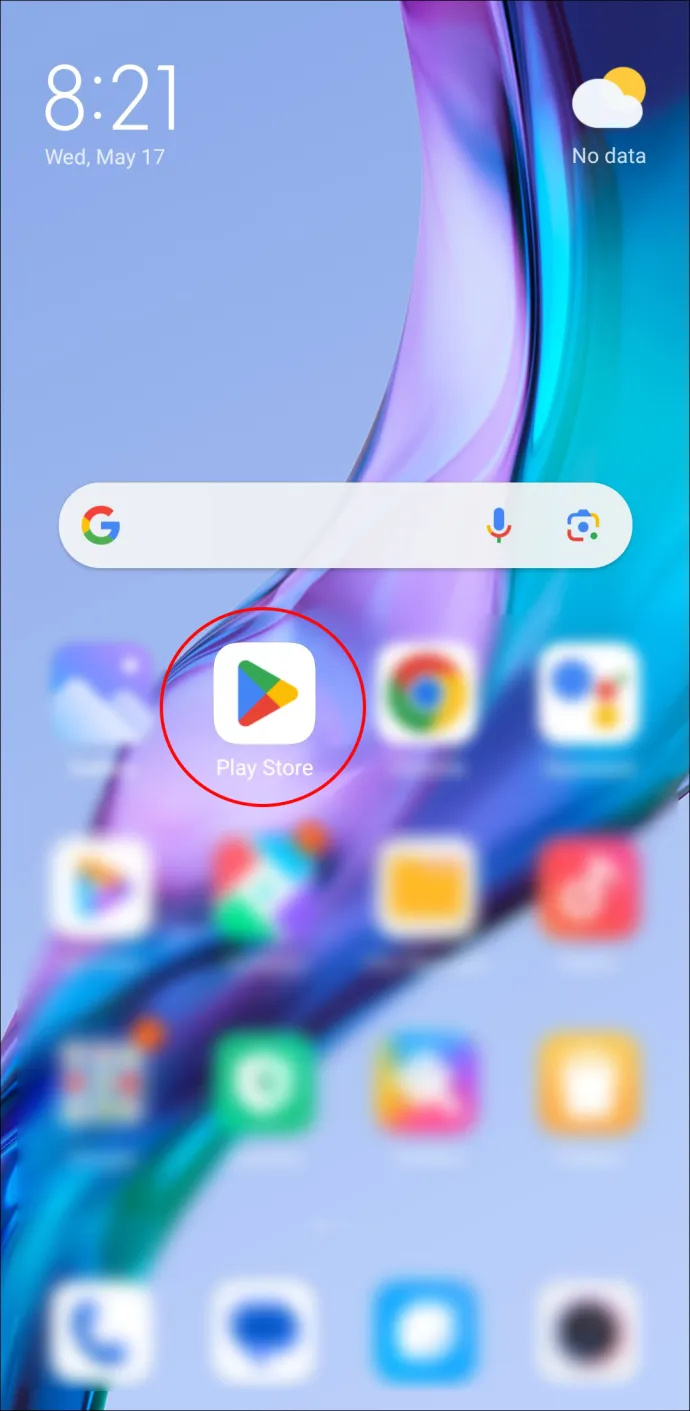
- Skriv in 'Instagram' i sökfältet och välj sedan sökikonen.
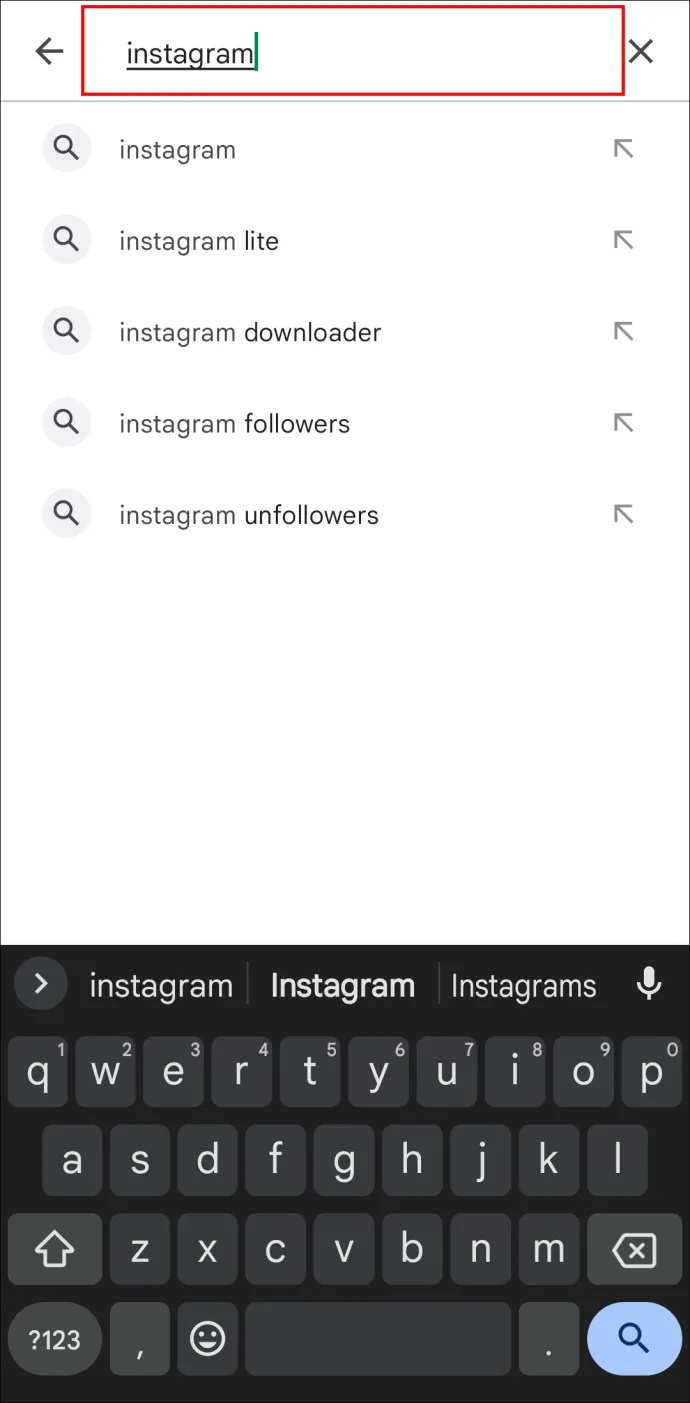
- Tryck på appen när den dyker upp. Om en uppdatering väntar kan du trycka på knappen 'Uppdatera' för att starta den.
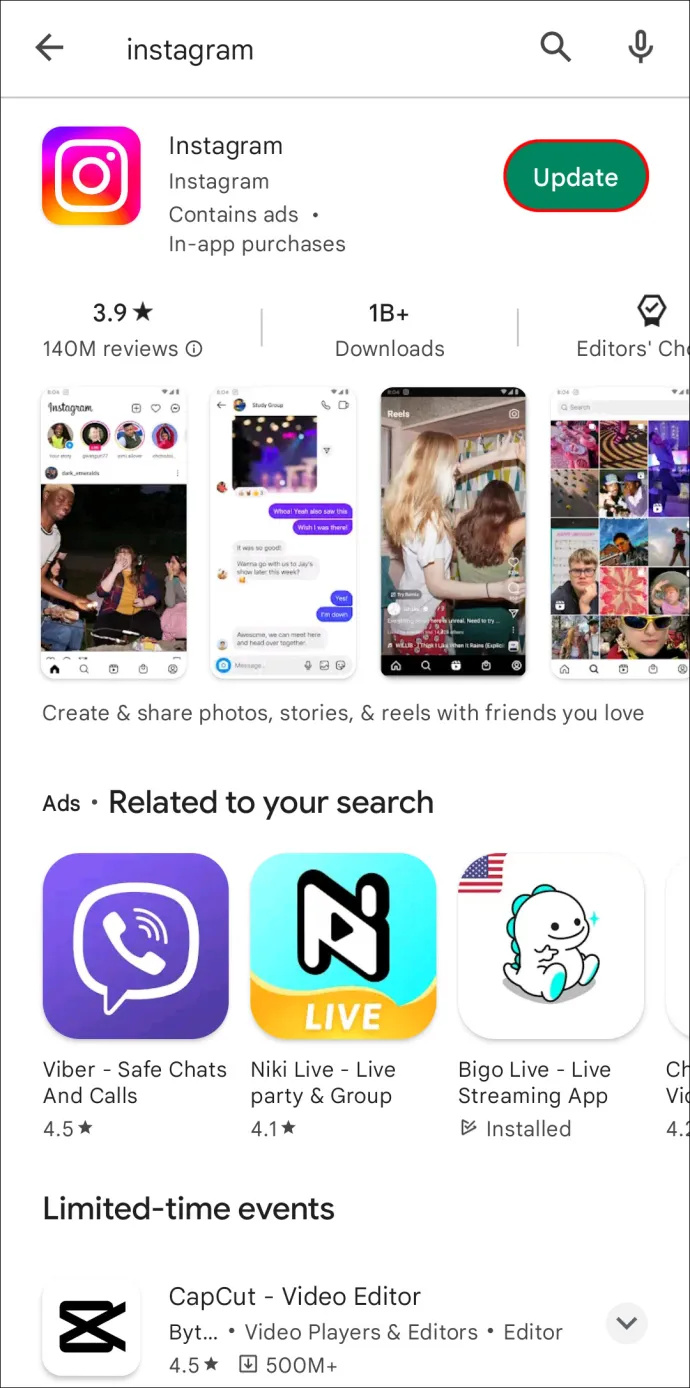
Så här uppdaterar du Instagram-appen om du använder en iOS-enhet:
- Hitta och tryck på 'App Store' från appbiblioteket på enheten.
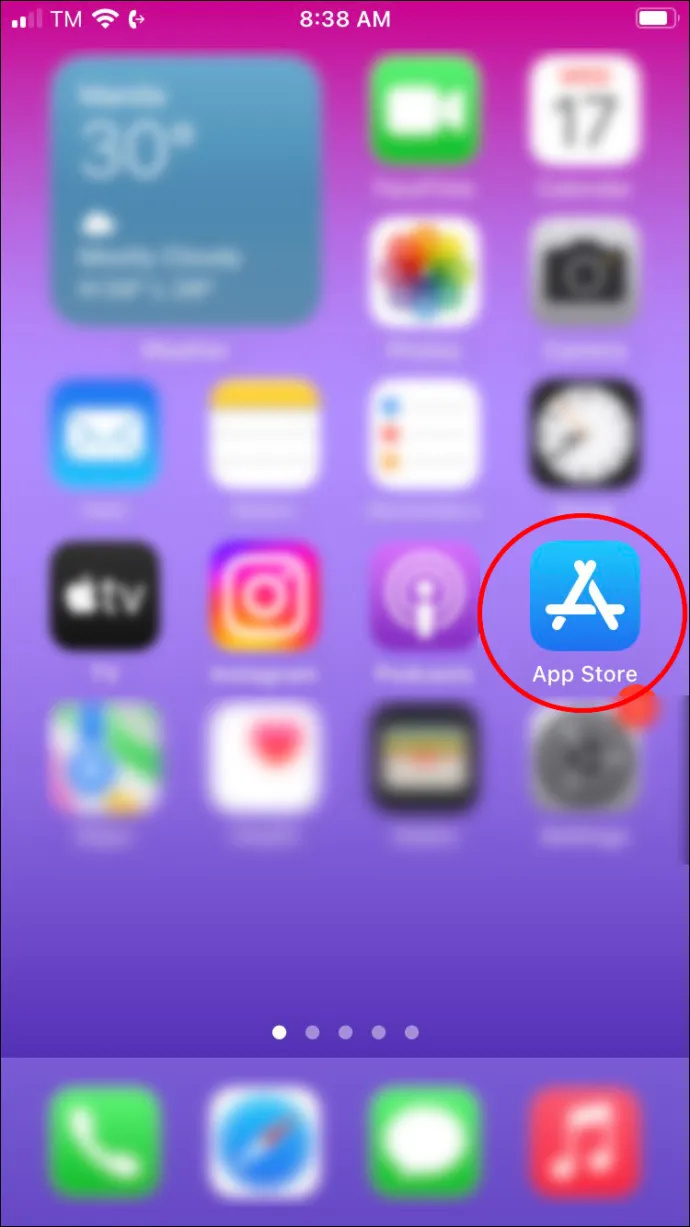
- Välj sökfältsalternativet längst ned i enhetens gränssnitt.
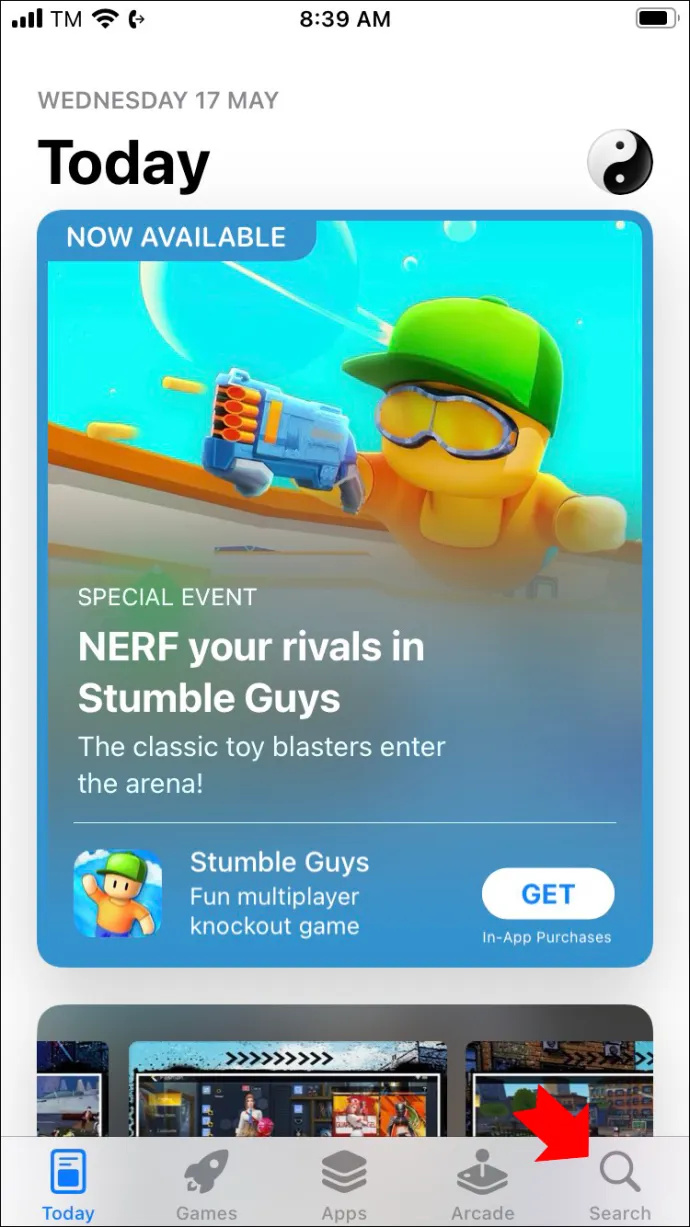
- Skriv ut 'Instagram' och välj 'Sök'-ikonen.
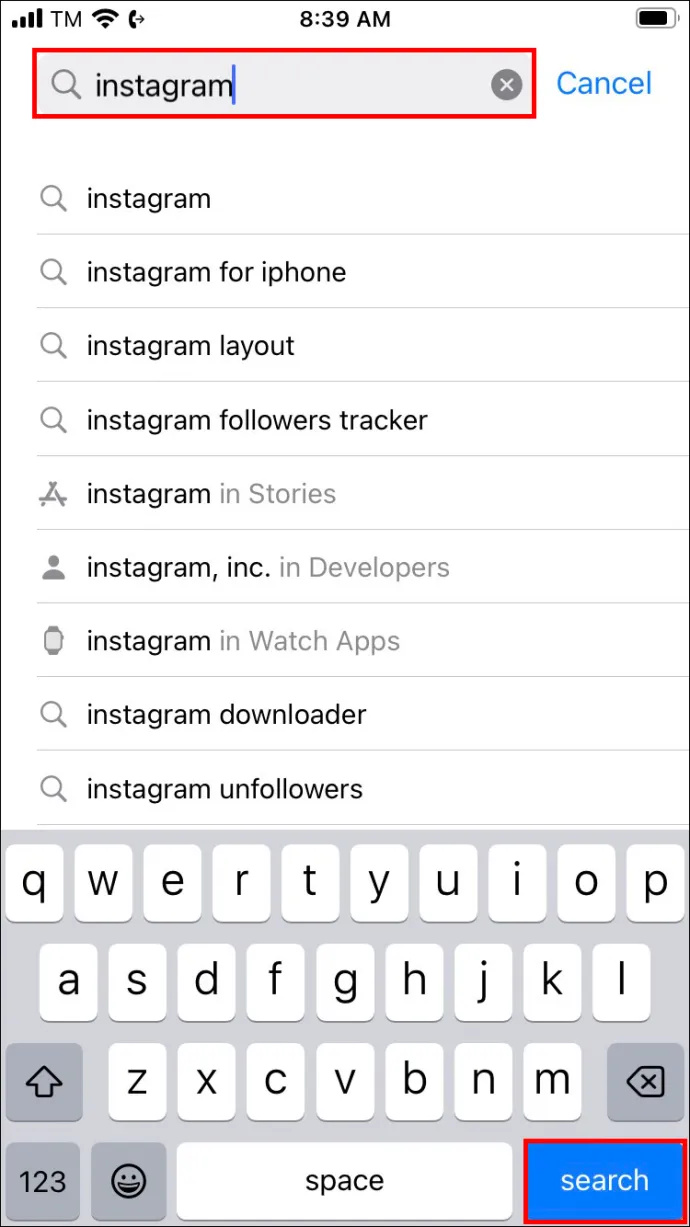
- Välj Instagram-applikationen och tryck på knappen 'Uppdatera' om den är tillgänglig.
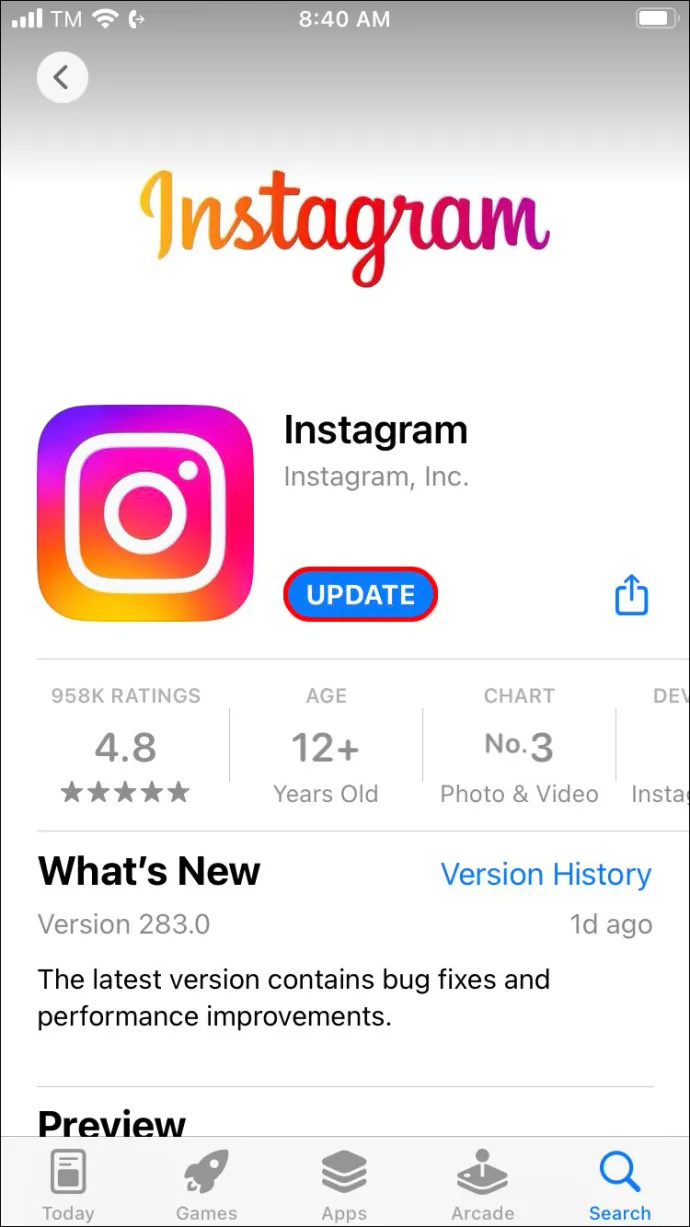
Gör de bästa Instagram-rullarna för ditt flöde
Att lösa det suddiga problemet med låg kvalitet med Instagram Reels innebär att du kan göra inlägg med mer självförtroende. Inlägg på en minuts rulle är särskilt användbara om du har ett Instagram-företagskonto. Ägare använder dem för att presentera den senaste produkten i begränsad upplaga eller göra en enkel handledning. Andra kan lägga upp Reels på sina personliga konton för att fånga sina favoritminnen.
Här är de grundläggande stegen för att göra en rulle för ditt flöde:
- Tryck på 'plus'-ikonen. Du hittar den här ikonen i det övre högra avsnittet på din profilsida.
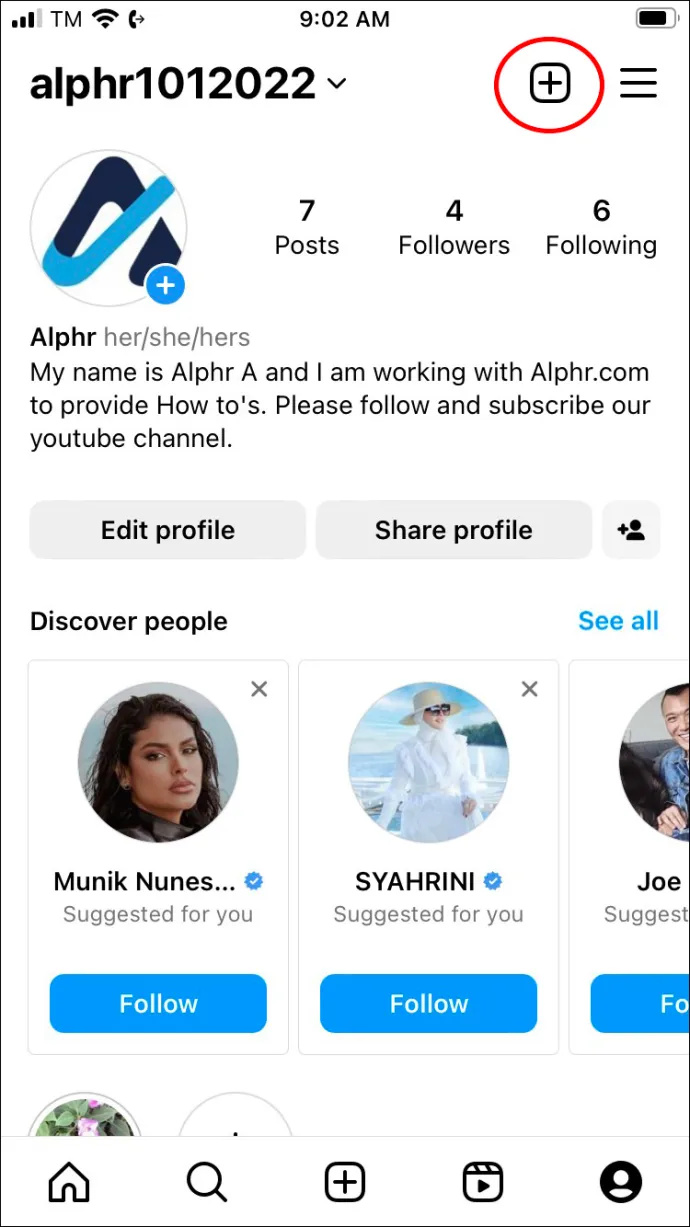
- Välj ikonen 'Reel'. Detta kommer att öppna upp din kamera.
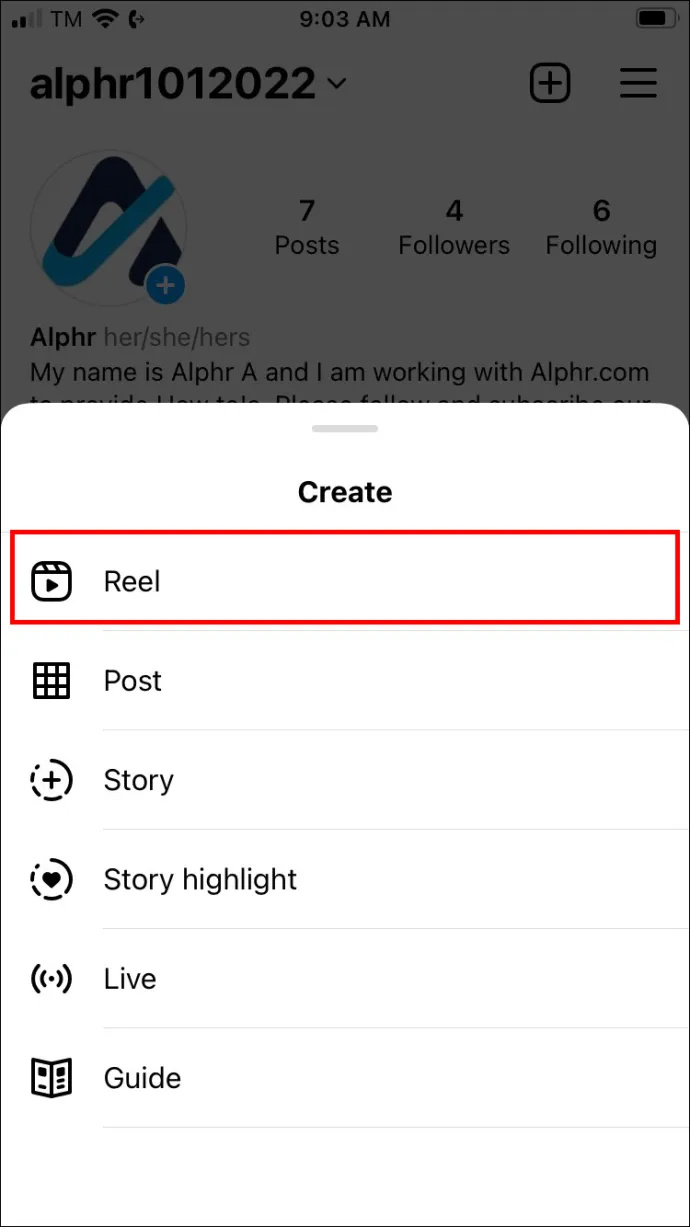
- Välj alternativet 'Längd'. Detta hjälper dig att ställa in rätt längd för din videorulle.
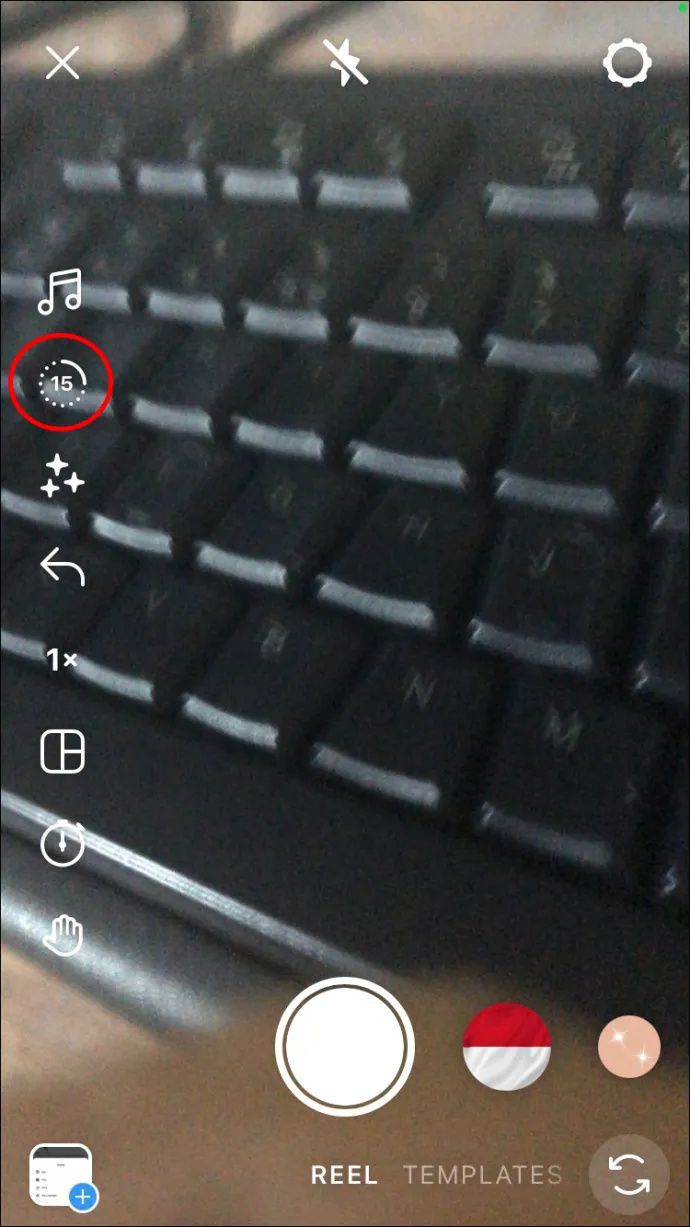
- Tryck på alternativet 'timer' för att ställa in det och förbereda för inspelning.
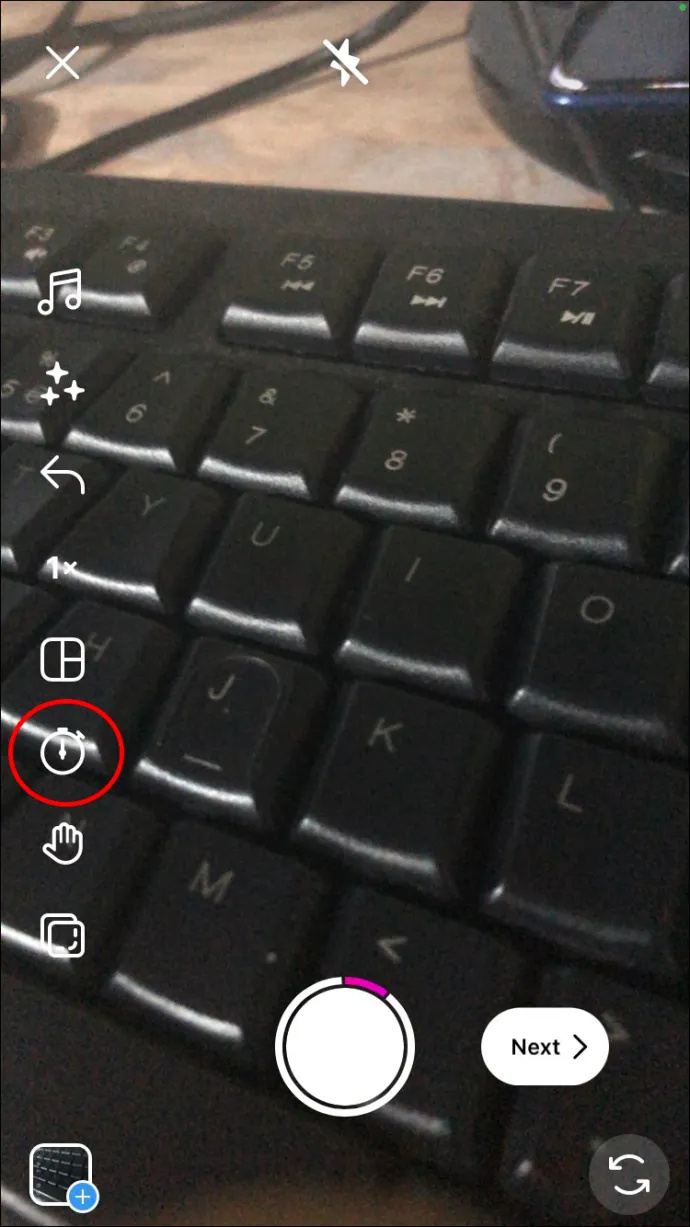
- Börja inspelningen genom att hålla ned den mittersta cirkelknappen.
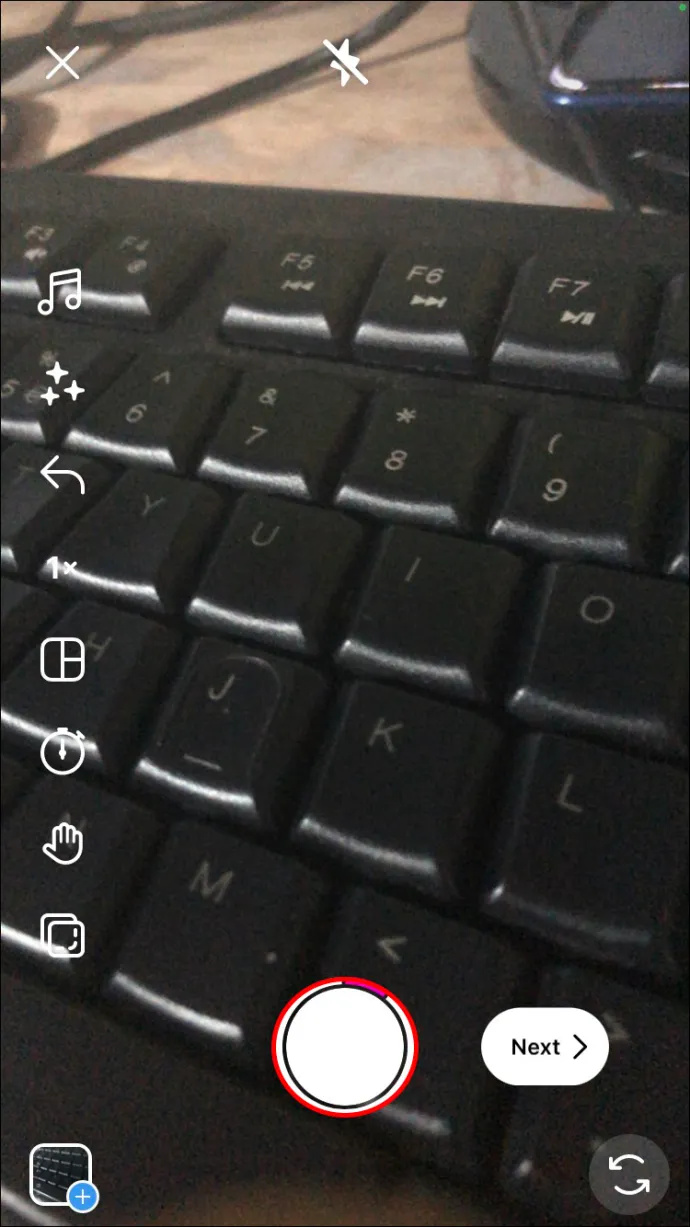
- När du har redigerat rullen väljer du alternativet 'Dela' för att publicera den på plattformen.
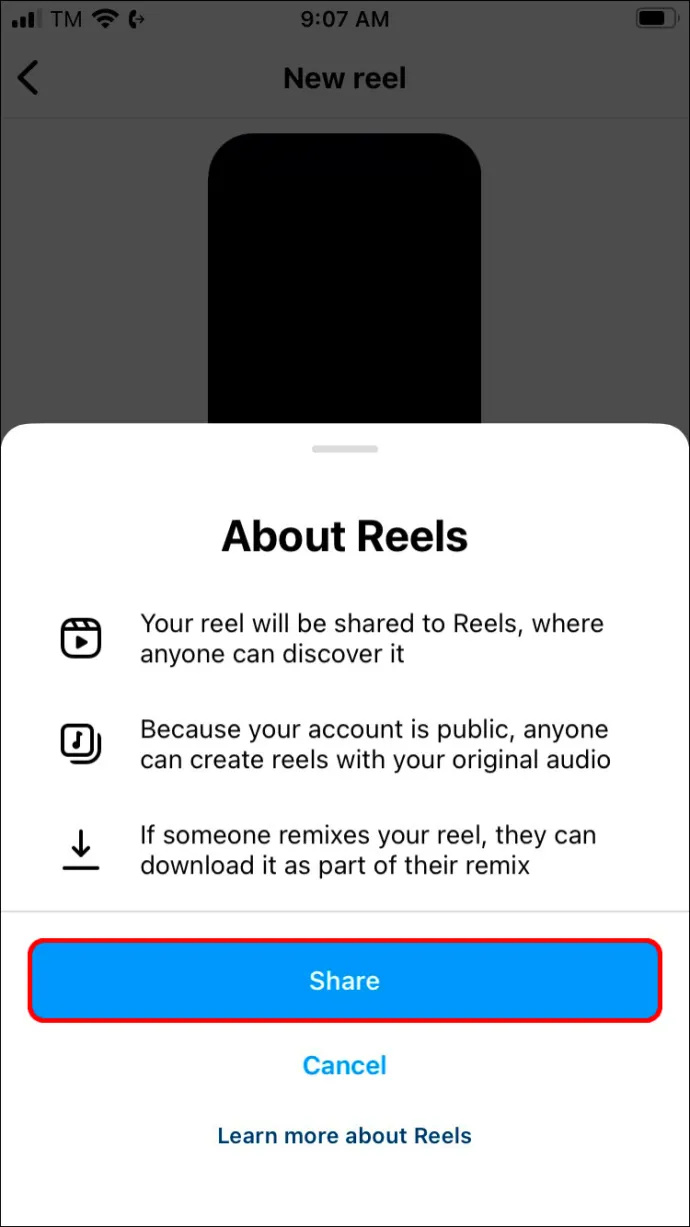
Du kanske redan har en inspelad rulle på din enhet som du har sparat för senare. Ladda bara upp den genom att trycka på den nedre verktygsfältets fyrkantiga 'uppladdning'-ikon.
Det bästa sättet att redigera dina rullar
Innan du laddar upp din rulle, här är några knep för att förbättra engagemanget:
- Lägg till lite text eller klistermärken på din rulle genom att välja de tillgängliga ikonerna innan du publicerar. Det här är en chans att lägga till en extra bildtext till din rulle för sammanhang och en färgklick för gott skull.
- Använd musik i din rulle. När du har tryckt på notikonen, sök efter en låt i sökfältet. Välj bland de tillgängliga låtarna för att spela en gång på rullen. Plattformen uppdateras ständigt, så du har regelbunden tillgång till ny musik.
- Justera hastigheten och layouten. Genom att välja hastighetsikonen för rullen kan du snabba upp eller sakta ner den. Det här är ett bra alternativ om du vill visa tittaren extra innehåll eller betona andra avsnitt. Layouter gör det möjligt för användare att lägga till fler inspelningar i hela bildrutan.
Se till att använda redigeringselementen som nämns ovan, eftersom de kommer att göra rullen mer engagerande och roligare för dina tittare.
Om du inte gillar Instagrams redigeringsalternativ kan du alltid använda en separat videoredigeringsapp eller programvara. Du bör dock undvika att ladda upp rullar från andra webbplatser med vattenstämplar eller att täcka rullen med för mycket text, eftersom detta kan vara dåligt för din publikengagemang.
Hur du blir av med din rulle
Om du bestämmer dig för att du inte är nöjd med din Reel] låter Instagram dig ta bort den som alla andra av dina inlägg eller berättelser.
- Starta Instagram-appen och välj sedan ikonen Reels. Du hittar detta längst ner i verktygsfältet i gränssnittet.
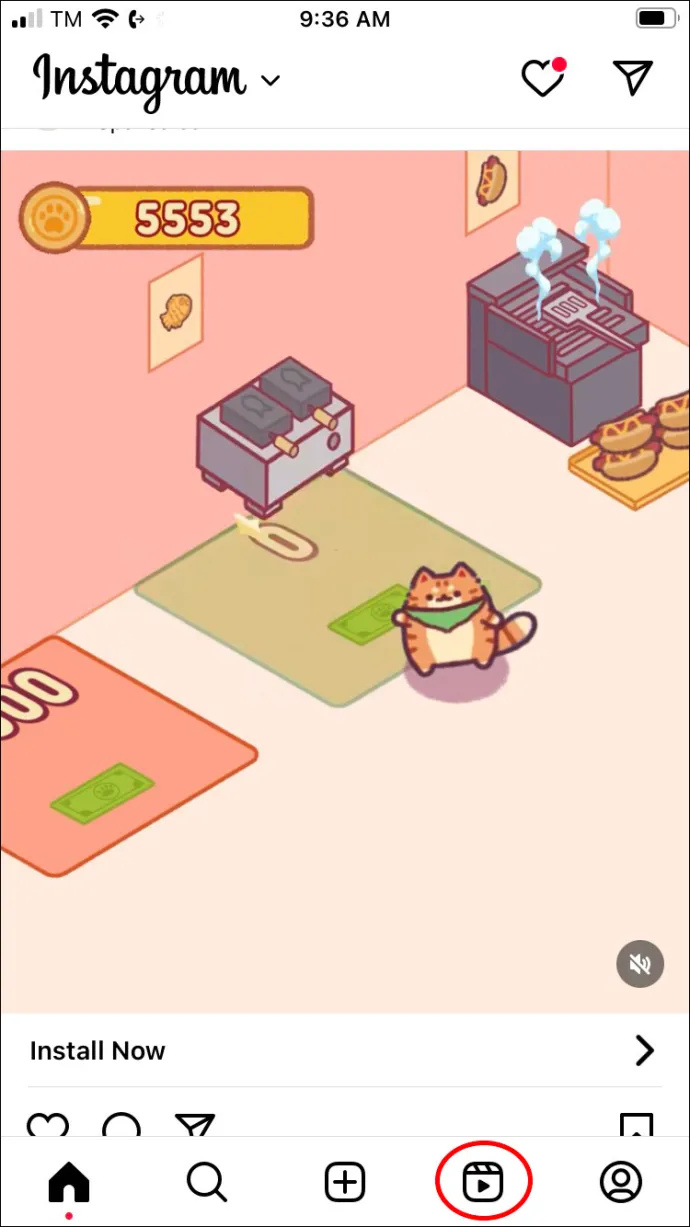
- Leta upp och välj den rulle du vill ta bort. Välj 'Fler alternativ' och välj sedan 'Radera'.
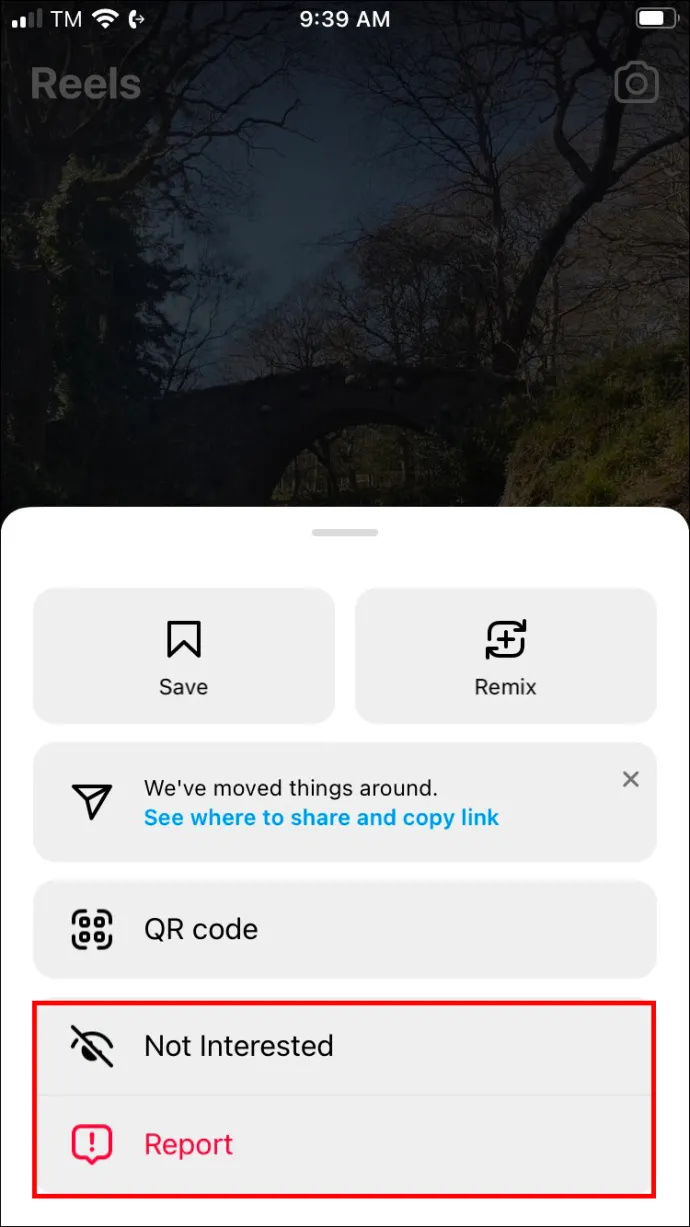
När du har raderat din rulle kan du avsluta och starta om Instagram-applikationen. Efter att ha kontrollerat de tillgängliga rullarna igen, borde det vara borta.
Vanliga frågor
Hur kan jag spela in och ladda upp Instagram-rullar på min dator eller bärbara dator?
För närvarande stöder Instagram inte det här alternativet på stationära datorer, eller bärbara datorer. Du kan bara ladda upp Reels till Instagram-plattformen med en enhet som en telefon.
hur man inaktiverar locklåsfönster 10
Varför kommer inte min Instagram-rulle spela in mer än en minut?
Det är inte ett fel utan snarare tidsgränsen för Instagram Reels. De kan inte hålla i mer än en minut.
Kommer jag att få fler följare att göra Instagram Reels?
Precis som alla andra inläggsalternativ på Instagram kan Reels fungera som verktyg för att öka engagemanget och samla fler följare. Det beror på att ditt Reel-innehåll kan intressera många människor som vill se mer. Om du är ett företag kan du använda rullar av hög kvalitet för att visa folk fördelarna med din produkt.
Bli expert på fantastiska Instagram-rullar
Suddiga Instagram-rullar kan avskräcka människor från att göra inlägg. Du kan dock enkelt åtgärda problemet genom att använda en nyare enhet. Spara dina inspelade videor i ditt galleri och publicera dem när du har etablerat en starkare internetanslutning. Andra gånger är det inte ett problem från din sida utan snarare ett problem med Instagram-servrarna. Det bästa är att vänta innan du försöker lägga upp Reels igen. Tillsammans med rätt redigeringsförmåga kan du använda Reels för att engagera din publik på nya sätt.
Tyckte du att det var lätt att fixa det suddiga Reel-problemet på Instagram? Var det lätt att skapa dina rullar? Låt oss veta i kommentarsfältet nedan.









